DVDオーサリング仕様・DVDメニュー画面仕様
DVDオーサリング仕様
対応素材
- データ(一般的な動画形式):AVI、MOV、MPEG-2、MPEG-4(H.264、H.265)、AVCHD、MXF(XDCAM)
- 各種業務テープ
ご入稿素材全般
- マスターは必ず「完全パッケージ」の状態でご支給ください。
- 素材制作時にノイズ・音飛び・コマ飛びなどのエラーが発生する可能性がありますので、ご支給いただく素材は必ず収録された状態でお客様が映像・音声をご確認ください。(出来れば二人以上でご確認いただくことをお勧めします。)
- 素材にノイズ・音飛び・コマ飛びなどがあり映像の差換えなどが発生する場合は、別途費用がかかります。必ず映像・音声をご確認の上、ご支給ください。
- 安全対策のため、お客様保管用としてマスターのバックアップを必ず作成してください。
データ
推奨動画形式
| 様式 | 形式 | 映像サイズ |
|---|---|---|
| 制作環境:Windows | AVI(非圧縮/Grass Valley HQ) | 1920×1080i |
| 制作環境:macOS | MOV(圧縮なし/ProRess422/ProRess422HQ) | 1920×1080i |
- その他フォーマットについてはご相談ください。
- 初めてのご入稿や画質が気になる場合は、事前にテストをさせていただきます。
- 動画データの詳細をデータ入稿シート(pdf・zip圧縮)に記入し、お送りください。
- チャプター設定をする場合はファイルを分割してご支給ください。
- 音声は音量調整などのご指示がない場合、そのまま使用します。
テープ
- マスターテープは必ずSMPTEに準じたカラーバーと1kHzの正弦波で-20dB(フルビット)のテスト信号を入れてください。
- マスターテープには必ず連続したT.C.(タイムコード)を付与してください。また、TCは00:00:00:00スタートの設定はしないでください。どうしても無理な場合は、映像の先頭に10秒程度の黒みなどを入れてください。
- チャプターポイントのご指示は必ずマスターテープ上のタイムコードでフレーム単位までお願いします。
- 音声の音切れを防ぐため、各チャプターの先頭となる点から1秒間は、必ず無音としてください。
コピーガード
CSSコピーガードとAPSコピーガードが設定可能です。
- 弊社はRovi Global Services SARL(以下「RGSS」)とオーサリング施設契約をしております。APSコピーガードを設定する場合は、別途RGSSとの契約が必要になります。
- 詳細は別途ご相談ください。
- 簡単な映像のつなぎ合わせや字幕入れも承っております。お気軽にご相談ください。
- 弊社へオーサリング依頼をご検討されている方はこちらの価格表をご確認ください。
DVDメニュー画面仕様
パソコンモニターで確認される映像とTVモニターで確認される映像では色味が違います。また、インターレース方式のテレビの場合、細い横線や線幅の細いフォントや文字サイズが小さい場合などはチラつきの原因になります。
メニュー画面等の最終確認は、必ずTVモニターで確認してください。ご入稿データ
- メニュー画面テンプレートをダウンロードください(PSD推奨)。
- カラーモードをRGBで指定した「PSD」または「BMP」形式でご支給ください。
- 文字は必ずラスタライズ化、またはアウトライン化したものをご支給ください。背景とボタンマスク画像はレイヤーで分かれた1つのファイルでも、別名保存した2つのファイルでも、どちらでも構いません。
- ファイル名は全て半角英数を使用し、拡張子を付けてください。
- 動画メニューの場合は、メニュー画面映像をテープでご支給ください。
- メニュー画面時にBGMをご使用の場合は、音声のファイルをAIFF・WAVにてご支給ください。
画面サイズ
| 仕様 | アスペクト比 | 作成時画面サイズ | 画像解像度 |
|---|---|---|---|
| 4:3 | 4:3 | 640 x 480 Pixel | 72pixel/inch 以上 |
| 16:9 | 16:9 | 864 x 480 Pixel | 72pixel/inch 以上 |
セーフティーゾーン(セーフエリア)
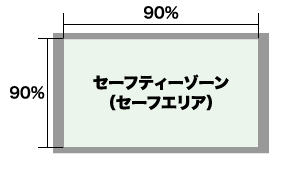
文字・ボタンなどは、作成時画面サイズの90%以内で作成してください。PCモニター上ではフルサイズで表示されている場合でも実際のTV画面で表示した場合、上下左右の約10%の範囲(TVにより多少異なります)が見切れてしまいます。
ボタン
- メニューボタンの設定はアスペクト比が「4:3は36個以内」「16:9は18個以内」となります。各ボタン同士は重ならないように配置してください。
- ボタンは四角形などのなるべく単純な形で作成してください。複雑な形のボタンは、ジャギー発生の原因になります。
- ボタンの指定範囲を黒、それ以外を白、で塗りつぶしたマスク画像(下図参照)を付けてください。

- レイヤー効果やレイヤーセットをご使用の場合、適切に表現されない場合がございますのでラスタライズしてください。
- ボタン選択時・決定時の色をオーサリング時に設定しますので、色名やRGB数値をテキストデータや別紙等でご指定ください。












